
كيفية إضافة توقيع إلى جيميل 2023
ينشر موقعنا ون التقني كيفية إضافة توقيع إلى جيميل 2023, إذا كنت تريد الظهور بشكل احترافي أو جعل رسائل البريد الإلكتروني الخاصة بك سهلة التعرّف عليها ، فقد ترغب في إضافة توقيع إلى جميع رسائل البريد الإلكتروني في Gmail. لحسن الحظ ، إنها عملية بسيطة لإضافة توقيع إلى حساب Gmail الخاص بك ، وستعلمك المقالة هذه كيف.
إضافة توقيع إلى جيميل كمبيوتر
افتح Gmail. تأكد من تسجيل الدخول بالعنوان الذي تريد إضافة توقيع إليه.
انقر فوق إعدادات Android 7. سترى رمز الترس هذا في الزاوية اليمنى العليا من نافذة المتصفح.
انقر فوق رؤية كافة الإعدادات. عادة ما يكون هذا هو الخيار الأول في القائمة تحت عنوان “الإعدادات السريعة”.
انقر فوق إنشاء جديد. ستحتاج إلى التمرير لأسفل الصفحة للعثور على قسم “التوقيع” في “الإعدادات” ضمن علامة التبويب “عام” (التي يتم تحديدها افتراضيًا). توجد رؤوس الأقسام على الجانب الأيسر من القائمة بينما تكون عناصر القائمة على اليمين.
أدخل اسمًا لتوقيعك. يجب أن يكون هذا وصفيًا لما يتم استخدامه من أجله ، مثل “الرد” أو “لرسائل البريد الإلكتروني الجديدة” حتى تعرف متى تستخدمها.
انقر فوق إنشاء عندما تكون مستعدًا للمتابعة.
اكتب توقيعك في حقل النص. يمكنك كتابة أي شيء تريده في حقل التوقيع ، واستخدام أدوات تنسيق النص لمنح توقيعك مظهرًا مخصصًا. تتضمن التوقيعات بشكل عام اسمك ومكان عملك والمسمى الوظيفي ومعلومات الاتصال الخاصة بك.
يمكنك تغيير الخط واللون والوزن والمزيد باستخدام أدوات تنسيق النص الموجودة في الجزء السفلي من حقل النص. يجب أن يكون التوقيع سهل القراءة ومهنيًا. التوقيع الذي يشتت الانتباه سيجعلك تبدو أقل احترافًا للمتلقي.
أضف روابط إلى توقيعك. إذا كانت لديك مواقع ويب أخرى تريد الارتباط بها في توقيعك ، فيمكنك إضافتها بالنقر فوق رمز الارتباط الموجود أسفل حقل نص التوقيع. تبدو كسلسلة.
سيؤدي النقر فوق رمز الارتباط إلى فتح نافذة جديدة. يمكنك إدخال النص الذي سيتم عرضه للرابط ، وكذلك العنوان الفعلي. يمكنك أيضًا الارتباط بعناوين بريد إلكتروني أخرى.
أضف صورة إلى توقيعك. انقر فوق أيقونة الصورة (تبدو كصورة لمنظر طبيعي للجبال ستراها أسفل حقل نص التوقيع). سيتم فتح نافذة أخرى ويمكنك إما استخدام عنوان URL أو التحميل من Drive أو تحميل صورة من جهاز الكمبيوتر الخاص بك.
إذا قمت بتحميل صورة من Drive ، فيجب تعيين خصوصية هذه الصورة على الوضع العام وإلا فلن تظهر في توقيعك (قم بتغيير المشاركة من “مقيدة” إلى “أي شخص لديه رابط”).
أضف توقيعات مختلفة لعناوين مختلفة. إذا كان لديك عدة عناوين بريد إلكتروني مرتبطة بحساب Gmail الخاص بك ، فيمكنك الحصول على توقيعات مختلفة لكل منها. انقر فوق القائمة المنسدلة أسفل حقل نص التوقيع (تحت عنوان “إعدادات التوقيع الافتراضية”) لاختيار العنوان الذي تريد إنشاء توقيع له.
لماذا قد يكون الاستعانة بمصادر خارجية لعملية التوظيف لديك هو الخطوة التالية الأفضل | شركة بايارد للدعاية والاعلان | …
قد يكون عام 2023 هو العام الذي تفكر فيه في الاستعانة بمصادر خارجية لعملية التوظيف الخاصة بك. في أحدث مدونتنا ، هيثر جو دوغلاس ، مدير عمليات RPO ، يشارك لماذا RPO هو الطريق للذهاب. لا تقلل فقط من عبء العمل والضغط على فريقك ، ولكن العمل مع شريك موثوق به وذوي الخبرة …
برعاية وكالة بايارد للدعاية والإعلان
يتعلم أكثر
تعيين التوقيع الافتراضي الخاص بك. ضمن “لاستخدام رسائل البريد الإلكتروني الجديدة” و “عند الرد / إعادة التوجيه” ، حدد التوقيع الذي تريد استخدامه. هذا هو السبب في أنه من المفيد جعل أسماء التوقيعات الخاصة بك شيئًا يمكنك التعرف عليه ، بحيث يمكنك استخدام توقيعات مختلفة في مواقف مختلفة.
اختر المكان الذي تريد أن يظهر فيه التوقيع. حدد المربع بجوار “إدراج التوقيع قبل النص المقتبس في الردود وإزالة” – “التي تسبقه” حتى يظهر التوقيع قبل أي ردود مقتبسة. إذا تركته بدون تحديد ، فسيظهر التوقيع في أسفل الرسالة ، أسفل أي علامات اقتباس.
يمكنك إضافة العديد من التوقيعات كما تريد.
إذا كنت تريد تعديل اسم التوقيع ، فانقر فوق رمز القلم الرصاص. لحذف توقيع ، انقر فوق أيقونة سلة المهملات.
انقر فوق حفظ التغييرات. يتم توسيطه في أسفل الصفحة

إنشاء توقيع على تطبيق الهاتف المحمول على نظام اندرويد
افتح Gmail. تبدو أيقونة التطبيق على شكل مغلف باللونين الأحمر والأبيض.
اضغط على ☰. توجد أيقونة القائمة المكونة من ثلاثة أسطر في الزاوية العلوية اليسرى من شاشتك.
اضغط على الإعدادات. يوجد هذا الزر أسفل القائمة بجوار رمز الترس.
انقر فوق حساب Google الذي تريد إضافة التوقيع إليه. إذا كان لديك حساب Google واحد فقط على هاتفك ، فلن تتم مطالبتك باختيار حساب ويمكنك تخطي هذه الخطوة.
انقر فوق توقيع الهاتف المحمول. ستجد هذا تحت عنوان “عام” بالقرب من منتصف القائمة.
انقر فوق توقيع الهاتف المحمول. سيتم فتح نافذة فارغة أو سيتم عرض توقيعك السابق ، ويمكنك بسرعة تعيين ما تريد هنا. باستخدام الهاتف المحمول ، يمكنك فقط إنشاء واستخدام توقيعات بسيطة وليس لديك خيارات تنسيق النص المتوفرة عند استخدام جهاز كمبيوتر.
اضغط على موافق. سيتم حفظ توقيعك وتطبيقه على رسائل البريد الإلكتروني المستقبلية التي ترسلها أو ترد عليها على هاتفك أو جهازك اللوحي الذي يعمل بنظام Android.
إذا لم تقم بإضافة توقيع في تطبيق الهاتف المحمول ، فستعرض رسائل البريد الإلكتروني الخاصة بك بدلاً من ذلك التوقيع الذي أنشأته من جهاز الكمبيوتر الخاص بك.
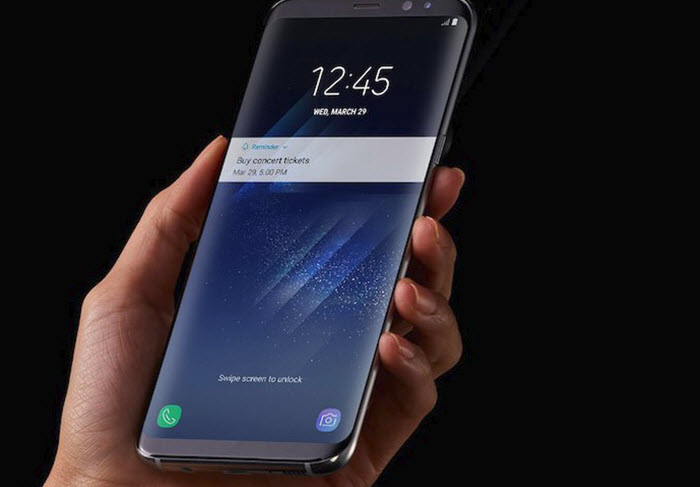
إنشاء توقيع على تطبيق الهاتف المحمول على iPhone و iPad
افتح Gmail. تبدو أيقونة التطبيق على شكل مغلف باللونين الأحمر والأبيض.
اضغط على ☰. توجد أيقونة القائمة المكونة من ثلاثة أسطر في الزاوية العلوية اليسرى من شاشتك.
اضغط على الإعدادات. يوجد هذا الزر أسفل القائمة بجوار رمز الترس.
انقر فوق حساب Google الذي تريد إضافة التوقيع إليه. إذا كان لديك حساب Google واحد فقط على هاتفك ، فلن تتم مطالبتك باختيار حساب ويمكنك تخطي هذه الخطوة.
انقر فوق إعدادات التوقيع. ستجد هذا تحت عنوان “عام” بالقرب من منتصف القائمة.
اضغط على المفتاح بجوار “توقيع الهاتف المحمول” لتبديله على iPhone Switch On Icon. سيسمح لك رمز التبديل هذا على iPhone و iPad باستخدام توقيع من جهازك المحمول.
تحرير أو إضافة توقيع. انقر فوق الحقل أدناه لإدخال توقيعك الجديد أو تحرير التوقيع الذي قمت بإعداده. باستخدام الهاتف المحمول ، يمكنك فقط إنشاء واستخدام توقيعات بسيطة وليس لديك خيارات تنسيق النص المتوفرة عند استخدام جهاز كمبيوتر.
اضغط على السهم المتجه للخلف. سيعيدك سهم التنقل هذا إلى الشاشة السابقة ويحفظ توقيعك الحالي.
إذا لم تقم بإضافة توقيع في تطبيق الهاتف المحمول ، فستعرض رسائل البريد الإلكتروني الخاصة بك بدلاً من ذلك التوقيع الذي أنشأته من جهاز الكمبيوتر الخاص بك.




